Hacker Who Cracked Your Email And Device Email Scam
Phishing/FraudeTambém conhecido como: possíveis infeções malware
Faça uma verificação gratuita e verifique se o seu computador está infectado.
REMOVER AGORAPara usar a versão completa do produto, precisa de comprar uma licença para Combo Cleaner. 7 dias limitados para teste grátis disponível. O Combo Cleaner pertence e é operado por RCS LT, a empresa-mãe de PCRisk.
Guia de remoção de "Hacker who cracked your email and device Email Scam"
O que é "Hacker who cracked your email and device Email Scam"?
Como muitas outras campanhas de e-mail spam deste tipo, "Hacker who cracked youremail and device Email Scam" é projetado para chantagear as pessoas. Regra geral, os criminosos virtuais enviam alguns e-mails a informar que o seu computador foi infectado, pirateado, etc. Neste caso, alegam que instalaram alguma ferramenta de acesso remoto e criaram algumas foto humilhantes da sua vítima. E, se não forem atendidos os pedidos de resgate, distribuirão esta foto e enviam-no para todos os contatos de vítimas. Se recebeu este e-mail (ou outros semelhantes), não se preocupe. É um esquema usado para enganar as pessoas a pagar dinheiro por fotos e vídeos ou outras coisas que não existe.
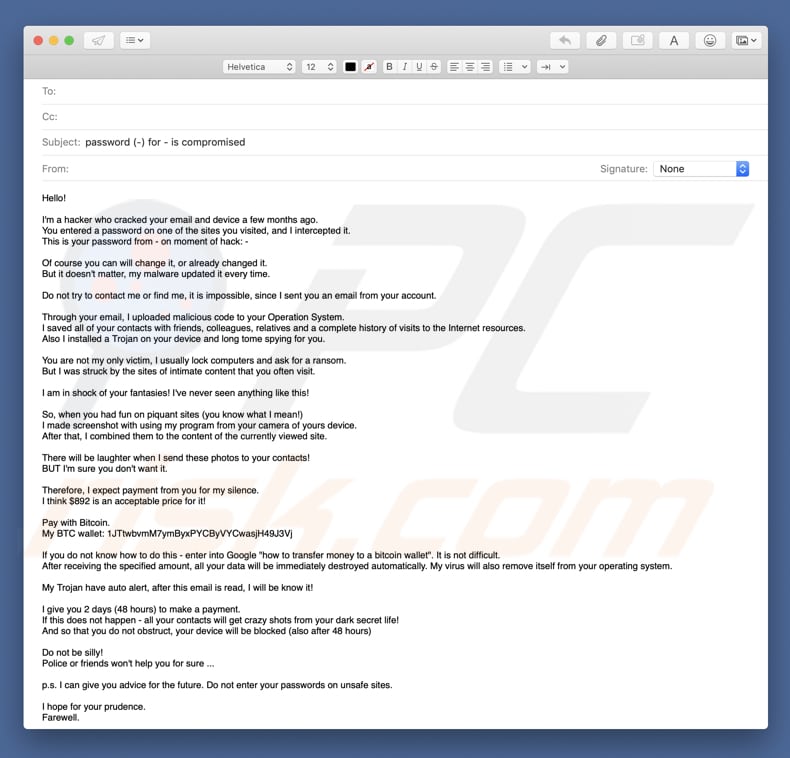
Os criminosos virtuais enviam este e-mail para milhares de pessoas e afirmam que têm uma foto humilhante de um destinatário de e-mail. Também alegam que entraram na conta de e-mail e algum dispositivo, e que têm agora a sua palavra-passe da conta de e-mail. Além disso, afirma-se que colocaram um código malicioso no sistema operacional, que reuniu todos os contatos e histórico de navegação de Internet e, instalaram um Trojan também. Esses criminosos virtuais afirmam que sabem sobre algum site chocante (provavelmente, pornografia) que está constantemente a ser visitado. E fizeram uma foto de si enquanto estava nesse determinado site (ou sites). De acordo com o e-mail, fizeram esta foto usando um programa de controlo de acesso remoto e usaram a sua webcam para isso. E se quiser impedir que esta foto seja enviada para todos os seus amigos, colegas e assim por diante, deve pagar um resgate de $892, em Bitcoins. Advertem as pessoas que têm 48 horas para pagar um resgate, caso contrário distribuirão a foto e bloquearão o seu dispositivo. Como mencionado na introdução, é uma fraude e todas essas afirmações não são verdadeiras. Não têm qualquer foto humilhante de si, nem bloquearam o seu computador ou instalaram malware. Você e seu computador são seguros, e deve simplesmente ignorar esta ou outras semelhantes e-mails que receber.
| Nome | possíveis infeções malware |
| Tipo de Ameaça | Phishing, Fraude, Engenharia Social, Fraude |
| Sintomas | Compras on-line não autorizadas, alterações de palavras-passe de contas online, roubo de identidade, acesso ilegal ao computador de uma pessoa. |
| Métodos de distribuição | E-mails enganosos, anúncios pop-up on-line fraudulentos, técnicas de envenenamento do mecanismo de pesquisa, domínios com erros ortográficos. |
| Danos | Perda de informação confidencial sensível, perda monetária, roubo de identidade. |
| Remoção |
Para eliminar possíveis infecções por malware, verifique o seu computador com software antivírus legítimo. Os nossos investigadores de segurança recomendam a utilização do Combo Cleaner. Descarregar Combo CleanerO verificador gratuito verifica se o seu computador está infectado. Para usar a versão completa do produto, precisa de comprar uma licença para Combo Cleaner. 7 dias limitados para teste grátis disponível. O Combo Cleaner pertence e é operado por RCS LT, a empresa-mãe de PCRisk. |
Atualmente, existem muitos criminosos (criminosos virtuais) que usam várias campanhas de spam por email para ameaçar as pessoas e fazer exigências de resgate. Alguns exemplos de outras campanhas semelhantes de spam por email são: Remote Control Desktop With A Key Logger e We Have Installed One RAT Software.. Há campanhas de e-mail spam que não fazem qualquer exigência de resgate. Em vez disso, são projetados para enganar os utilizadores a abrir um anexo malicioso (faturas, contas falsas e assim por diante). Estes anexos são frequentemente documentos do Microsoft Office (Word, Excel ou outros ficheiros). Se receber esse e-mail, não abra o documento em anexo. Uma vez abertos, estes ficheiros descarregam e instalam vários vírus de alto risco, como TrickBot, Adwind, FormBook ou outros vírus. Estes vírus costuma causam problemas relacionados à privacidade e segurança de navegação. Muitas vezes são projetados para registar dados confidenciais, tais detalhes bancários, palavras-passe, logins e assim por diante. Alguns desses vírus podem abrir "backdoors" que podem causar ainda mais infecções, como vírus do tipo ransomware. Estar infectado com vírus, pode resultar em problemas de privacidade, perda de dados ou perda financeira mesmo.
Obtemos vários comentários do utilizador em questão sobre este e-mail fraudulento. Aqui é a pergunta mais popular que recebemos:
- Olá equipa pcrisk.com, eu tenho um e-mail a informar que o meu computador foi invadido e têm um vídeo sobre mim, e agora estão a pedir um resgate em bitcoins. Isso deve ser verdade porque listaram o meu nome real e palavra-passe no e-mail. O que devo fazer?
A nossa resposta a esta pergunta é: Não se preocupe, nem piratas ou criminosos virtuais infiltraram/invadiram o seu computador e não há nenhum vídeo de si a ver pornografia. O mais importante é simplesmente ignorá-los e não lhes envie Bitcoins. Se se está a perguntar como têm o seu e-mail, nome e/ou palavra-passe, então deve saber que é muito provável que tal informação foi roubada de algum site comprometido, como o yahoo. As violações do website é uma coisa comum. Se necessário, pode verificar se qualquer uma das suas contas foi comprometida, visite o website haveibeenpwned.
Como é que as campanhas de spam infectaram o meu computador?
Existem muitas campanhas de spam de e-mail que proliferam anexos maliciosos. Como mencionamos acima, esses anexos geralmente são .doc, .ppt, .xls e outros documentos do conjunto do Microsoft Office. Uma vez que estes acessórios são abertos, pedem aos utilizadores para permitir comandos de macro. Permitindo que esses comandos executem comandos que descarregam e instalam malware. No entanto, estes acessórios são capazes de distribuir infecções somente se são abertos usando uma das aplicações do Microsoft Office como Word, Excel, Power Point e assim por diante. Por outras palavras, se o anexo é aberto usando outra aplicação que não é uma parte do MS Office - não serão descarregues os ficheiros maliciosos (ou/e instalados). Estas campanhas de spam de e-mail geralmente são projetadas para direcionar os utilizadores do Windows, significa que outros utilizadores da plataforma são muito prováveis que estejam seguros.
Como evitar a instalação de malware?
Tenha cuidado ao descarregar, instalar, atualizar softwares ou abrir anexos de e-mail. Se receber um formulário de email desconhecido que contenha algum anexo irrelevante, não o abra. Analise sempre cada e-mail recebido e abra os anexos somente quando tiver certeza que não vai fazer nenhum mal a si ou ao seu computador. Além disso, existem muitas aplicações maliciosas que estão a ser distribuídas com vários falsos atualizadores. Estas ferramentas não devem ser usadas. É recomendado usar os recursos implementados ou ferramentas fornecidas pelo desenvolvedor oficial apenas. Além disso, essas aplicações fraudulentas frequentemente distribuídase usando um método de marketing fraudulento, denominado "agregação". A agregação é um método usado para instalar várias aplicações (indignas de confiança e/ou potencialmente indesejadas) fraudulentas em conjunto com software regular, mas de um modo furtivo. Geralmente, essas aplicações estão ocultas nas configurações "Personalizadas", "Avançadas" e outras opções ou configurações semelhantes. Não use vários descarregadores de software de terceiros (ou outras ferramentas semelhantes), estas muitas vezes são rentabilizadas, promovendo várias aplicações maliciosas, usando o mesmo método de "Agregação". Se usar produtos Microsoft Office e a sua versão é posterior à 2010, então tem um modo de "Modo de exibição protegido" que impede que os vários ficheiros sejam descarregues (como anexos) de malware. No entanto, vas ersões anteriores não tem esse modo e é por que não é recomendável usá-los. E finalmente, tenha um software antivírus e/ou antispyware de boa reputação instalado e mantê-lo sempre ativo. Se já tiver aberto um anexo "Hacker who cracked your email anddevice Email Scam", recomendamos executar uma verificação com Combo Cleaner Antivirus para Windows para eliminar automaticamente o malware infiltrado.
Texto apresentado no corpo do email "Hacker who cracked your email and deviceEmail Scam":
Assunto: a palavra-passe (palavra-passe do utilizador) para (e-mail do utilizador) está comprometida.
Olá!
Eu sou um pirata que decifrou o seu e-mail e o dispositivo há alguns meses.
Inseriu uma palavra-passe num dos sites que visitou, e interceptou-o.
Esta é a sua palavra-passe de [e-mail de utilizador] no momento do corte: [palavra-passe do utilizador]
Claro, pode mudá-la, ou já mudou.
Mas não importa, o meu malware está sempre atualizado.
Não tente entrar em contato comigo ou encontrar-me, é impossível, já lhe mandei um e-mail da sua conta.
Através do seu e-mail, fiz o carregamento de código malicioso para o seu sistema de operação.
Guardei todos os seus contatos: amigos, colegas, parentes e um histórico completo de visitas aos recursos da Internet.
Também, instalei um Trojan no seu dispositivo e espio-o há algum tempo.
Não é minha única vítima, geralmente bloqueio computadores e peço um resgate.
Mas fiquei impressionado com os sites de conteúdo íntimo que visita frequentemente.
Estou em choque com as suas fantasias! Nunca vi nada assim.
Por isso, enquanto se divertiu sites picantes (sabe o que quero dizer!)
Fiz um screenshot com usando o meu programa da câmara do seu dispositivo.
Depois disso, combinei-os com o conteúdo do site atualmente visualizado.
Será um gozo quando enviar essas fotos para os seus contatos!
MAS tenho certeza que não quer isso.
Portanto, espero o pagamento pelo meu silêncio.
Acho que $892 é um preço aceitável!
Pague com Bitcoin.
Minha carteira BTC: 1JTtwbvmM7ymByxPYCByVYCwasjH49J3Vj
Se não sabe como fazer isso - inserir no Google "como transferir dinheiro para uma carteira de bitcoin". Não é díficil.
Depois de receber a quantidade especificada, todos os seus dados serão imediatamente automaticamente destruídos. O meu vírus também se removerá por si do seu sistema operacional.
O meu Trojan tem auto alerta, depois deste e-mail ser lido, eu saberei!
Dar-lhe-ei 2 dias (48 horas) para fazer um pagamento.
Se isto não acontecer - todos os seus contatos começarão a saber dos seus segredos obscuros!
E para que não obstrua, o seu dispositivo será bloqueado (também após 48 horas)
Não seja tonto!
Polícia ou amigos não vai ajudá-lo com certeza...
P.S. Posso dar-lhe conselhos para o futuro. Não digite as suas palavras-passe em sites inseguros.
Seja prudente.
Adeus.
Remoção automática instantânea do malware:
A remoção manual de ameaças pode ser um processo moroso e complicado que requer conhecimentos informáticos avançados. O Combo Cleaner é uma ferramenta profissional de remoção automática do malware que é recomendada para se livrar do malware. Descarregue-a clicando no botão abaixo:
DESCARREGAR Combo CleanerAo descarregar qualquer software listado no nosso website, concorda com a nossa Política de Privacidade e Termos de Uso. Para usar a versão completa do produto, precisa de comprar uma licença para Combo Cleaner. 7 dias limitados para teste grátis disponível. O Combo Cleaner pertence e é operado por RCS LT, a empresa-mãe de PCRisk.
Menu rápido:
- O que é "Hacker who cracked your email and device Email Scam"?
- PASSO 1. Remoção manual de possível infecção de malware.
- PASSO 2. Verifique se o seu computador está limpo..
Como remover o malware manualmente?
A remoção manual de malware é uma tarefa complicada - geralmente é melhor permitir que programas antivírus ou anti-malware façam isso automaticamente. Para remover este malware, recomendamos o uso de Combo Cleaner Antivirus para Windows. Se deseja remover malware manualmente, a primeira etapa é identificar o nome do malware que está a tentar remover. Aqui está um exemplo de um programa suspeito em execução no computador de um utilizador:

Se verificou a lista de programas em execução no seu computador, por exemplo, a usar o gestor de tarefas e identificou um programa que parece suspeito, deve continuar com estas etapas:
 Descarregue um programa denominado Autoruns. Este programa mostra as aplicações de inicialização automática, o Registo e os locais do sistema de ficheiros:
Descarregue um programa denominado Autoruns. Este programa mostra as aplicações de inicialização automática, o Registo e os locais do sistema de ficheiros:

 Reinicie o computador no modo de segurança:
Reinicie o computador no modo de segurança:
Utilizadores Windows XP e Windows 7: Inicie o seu computador no Modo Seguro. Clique em Iniciar, Clique em Encerrar, clique em Reiniciar, clique em OK. Durante o processo de início do seu computador pressione a tecla F8 no seu teclado várias vezes até ver o menu Opções Avançadas do Windows e, em seguida, seleccione Modo Segurança com Rede da lista.

O vídeo demonstra como iniciar o Windows 7 "Modo de Segurança com Rede"
Utilizadores Windows 8: Inicie o Windows 8 com Modo Segurança com Rede - Vá para o ecrã de início Windows 8, escreva Avançado, nos resultados da pesquisa, selecione Configurações. Clique em opções de inicialização avançadas, na janela aberta "Definições Gerais de PC", seleccione inicialização Avançada. Clique no botão "Reiniciar agora". O seu computador será reiniciado no "Menu de opções de inicialização avançadas". Clique no botão "Solucionar Problemas" e, em seguida, clique no botão "Opções avançadas". No ecrã de opções avançadas, clique em "Definições de inicialização". Clique no botão "Reiniciar". O seu PC será reiniciado no ecrã de Definições de Inicialização. Pressione F5 para iniciar em Modo de Segurança com Rede.

O vídeo demonstra como começar Windows 8 "Modo de Segurança com Rede":
Utilizadores Windows 10: Clique no logotipo do Windows e seleccione o ícone Energia. No menu aberto, clique em "Reiniciar", mantendo o botão "Shift" premido no seu teclado. Na janela "escolher uma opção", clique em "Solucionar Problemas" e selecione "Opções avançadas". No menu de opções avançadas, selecione "Startup Settings" e clique no botão "Reiniciar". Na janela seguinte deve clicar no botão "F5" do seu teclado. Isso irá reiniciar o sistema operacional em modo de segurança com rede.

O vídeo demonstra como iniciar o Windows 10 "Modo de Segurança com Rede":
 Extraia o ficheiro descarregue e execute o ficheiro Autoruns.exe.
Extraia o ficheiro descarregue e execute o ficheiro Autoruns.exe.

 Na aplicação Autoruns, clique em "Opções" na parte superior e desmarque as opções "Ocultar locais vazios" e "Ocultar entradas do Windows". Após este procedimento, clique no ícone "Atualizar".
Na aplicação Autoruns, clique em "Opções" na parte superior e desmarque as opções "Ocultar locais vazios" e "Ocultar entradas do Windows". Após este procedimento, clique no ícone "Atualizar".

 Verifique a lista fornecida pelo aplicação Autoruns e localize o ficheiro de malware que deseja eliminar.
Verifique a lista fornecida pelo aplicação Autoruns e localize o ficheiro de malware que deseja eliminar.
Deve anotar o caminho completo e o nome. Observe que alguns malwares ocultam seus nomes de processos em nomes de processos legítimos do Windows. Nesta fase, é muito importante evitar a remoção de ficheiros do sistema. Depois de localizar o programa suspeito que deseja remover clique com o mouse sobre o nome dele e escolha "Excluir"

Depois de remover o malware por meio do aplicação Autoruns (isso garante que o malware não seja executado automaticamente na próxima inicialização do sistema), deve procurar o malware name em seu computador. Certifique-se de ativar ficheiros e pastas ocultos antes de continuar. Se encontrar o nome do ficheiro do malware,

Inicie o seu computador no Modo Seguro. Seguir estes passos deve ajudar a remover qualquer malware do seu computador. Observe que a remoção manual de ameaças requer habilidades avançadas de computação. Se não tiver essas habilidades, deixe a remoção de malware para programas antivírus e anti-malware. Essas etapas podem não funcionar com infecções avançadas por malware. Como sempre, é melhor prevenir a infecção do que tentar remover o malware posteriormente. Para manter o seu computador seguro, certifique-se de instalar as atualizações mais recentes do sistema operacional e de usar o software antivírus.
Para garantir que o seu computador esteja livre de infecções por malware, recomendamos analisá-lo com Combo Cleaner Antivirus para Windows.
Partilhar:

Tomas Meskauskas
Pesquisador especialista em segurança, analista profissional de malware
Sou um apaixonado por segurança e tecnologia de computadores. Tenho experiência de mais de 10 anos a trabalhar em diversas empresas relacionadas à resolução de problemas técnicas e segurança na Internet. Tenho trabalhado como autor e editor para PCrisk desde 2010. Siga-me no Twitter e no LinkedIn para manter-se informado sobre as mais recentes ameaças à segurança on-line.
O portal de segurança PCrisk é fornecido pela empresa RCS LT.
Pesquisadores de segurança uniram forças para ajudar a educar os utilizadores de computadores sobre as mais recentes ameaças à segurança online. Mais informações sobre a empresa RCS LT.
Os nossos guias de remoção de malware são gratuitos. Contudo, se quiser continuar a ajudar-nos, pode-nos enviar uma ajuda, sob a forma de doação.
DoarO portal de segurança PCrisk é fornecido pela empresa RCS LT.
Pesquisadores de segurança uniram forças para ajudar a educar os utilizadores de computadores sobre as mais recentes ameaças à segurança online. Mais informações sobre a empresa RCS LT.
Os nossos guias de remoção de malware são gratuitos. Contudo, se quiser continuar a ajudar-nos, pode-nos enviar uma ajuda, sob a forma de doação.
Doar
▼ Mostrar comentários